
この時点では、別の章番号またはセクション番号を挿入するだけで済みます。たとえば、数式を追加する前にセクションを追加した場合、元の数式番号は次のようになります。 2 番目の式の前にセクションを追加すると、2 番目の式からセクション番号が 2 になります。セクションを追加する前の番号付けは、図に示すとおりです:
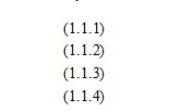
1 Word 文書を開き、最初に式 2 の番号にカーソルを置き、1 回クリックして、 Formula 2 が灰色に変わります。
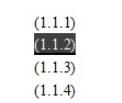
2. MathType メニュー
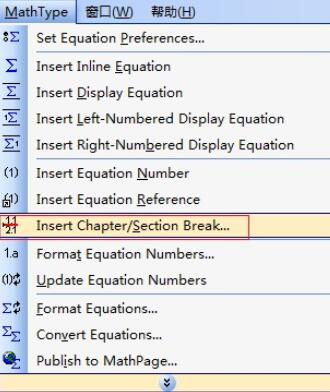
3 のポップアップで [章/セクション区切りの挿入] コマンドを使用します。ボックスにチェックを入れ、セクションセクションの[セクション番号]にチェックを入れ、入力ボックスに対応するセクション番号を入力します。たとえば、今回は2とします。
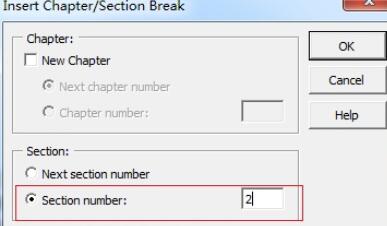
4. [OK]をクリックすると、ダイアログボックスが自動的に閉じます。このとき、式2から始まる式番号のセクション番号がすべて変更されていることがわかります。 2.
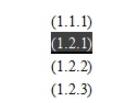
以上がMathType 数式セクション番号の変更に関するチュートリアルの詳細内容です。詳細については、PHP 中国語 Web サイトの他の関連記事を参照してください。